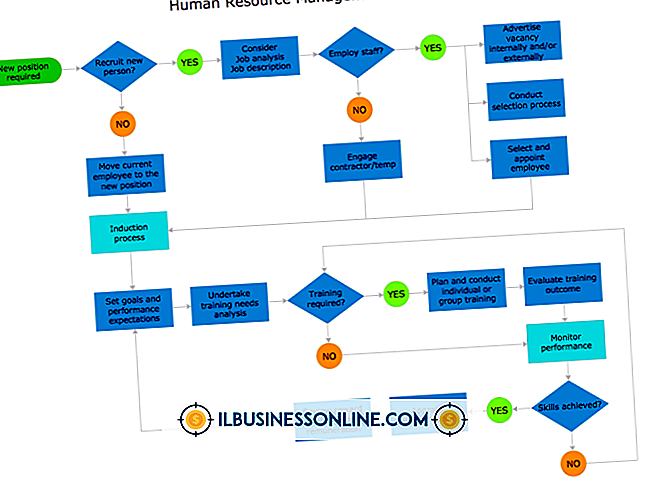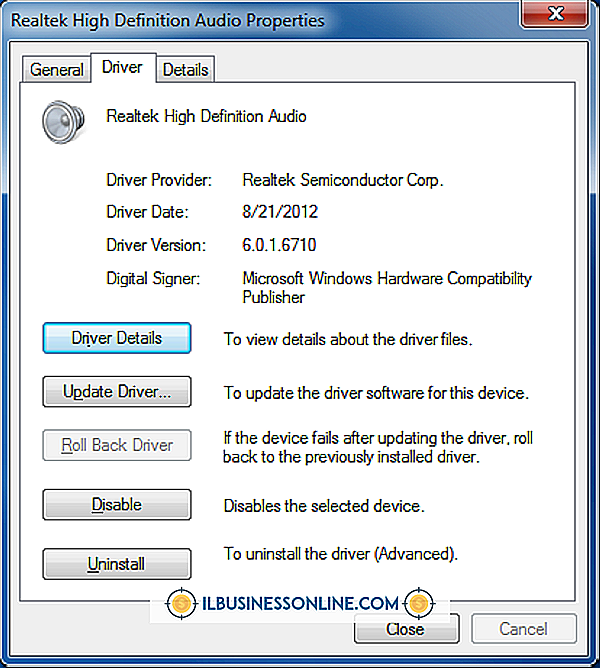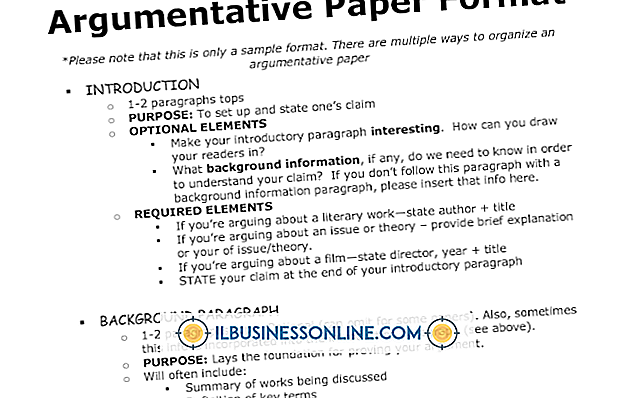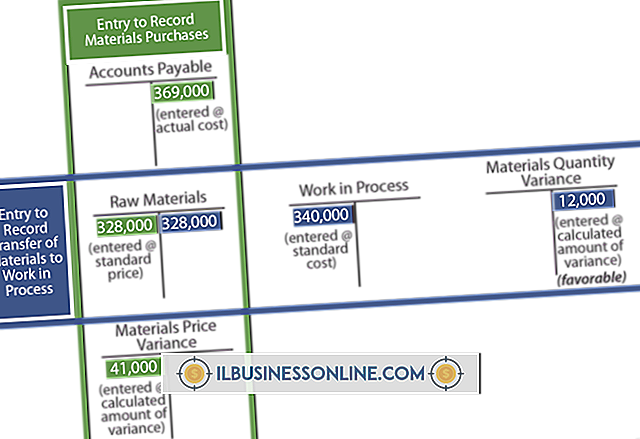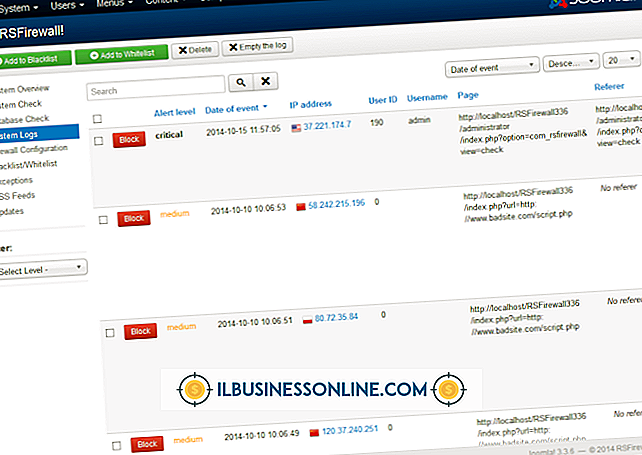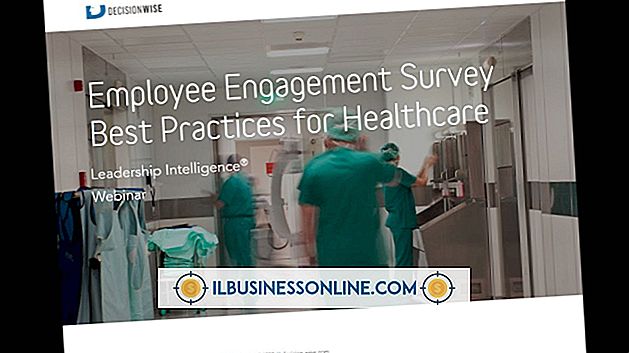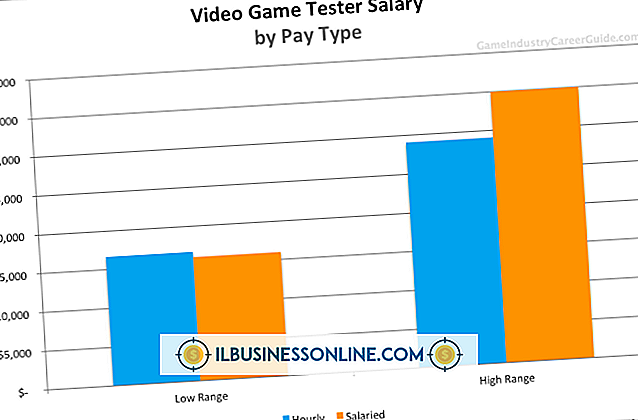Slik laster du opp et tema til Google Chrome Store

Googles Chrome-nettleser lar deg bruke temaer for å tilpasse utseendet. Etter at du har utformet temaet ditt og samlet alle nødvendige dokumenter i en ZIP-fil, kan du laste opp temaet til utvidelser-delen av Chrome Nettmarked, akkurat som du vil ha et program eller en annen utvidelse. Når temaet ditt er lastet opp og publisert, kan Chrome-brukere laste ned og installere det på sine datamaskiner.
1.
Åpne nettleseren din og naviger til Chrome Developer Dashboard.
2.
Skriv inn innloggingsinformasjonen din for å logge på utviklerkontoen din. Utviklerkontoer er knyttet til Google-kontoen din. Hvis du allerede har en Gmail-konto, kan du bruke den til å logge inn. Hvis du er forsiktig med å bruke din personlige Gmail-konto for utviklervirksomhet, oppretter du en ny Google-konto uttrykkelig for dette formålet.
3.
Klikk på knappen merket "Legg til nytt element" etter at du har logget på Dashboard. Hvis dette er første gang du har lastet opp noe til Chrome Nettmarked, må du godta Googles utvikleravtale på dette tidspunktet.
4.
Klikk på "Velg fil" -knappen og naviger til plasseringen på datamaskinen din der temaet ditt er lagret. Klikk på "Last opp" når du har funnet filen. Hvis ZIP-filen er gyldig, vises en appredigeringsside.
5.
Skriv inn eventuelle relevante nettlesingsopplysninger for Chrome Nettmarked, som ikke finnes i ZIP-filen din. Felt for temaets beskrivelse, skjermbilder og videoer kan fylles ut på "Rediger" -siden i oversikten.
6.
Betal utviklerens gebyr. En avgift på 5 USD kreves når du publiserer din første app, tema eller annen utvidelse til Chrome Nettmarked. Senere opplastinger er gratis.
7.
Klikk koblingen Publiser ved siden av temaet ditt i oversikten for å publisere det opplastede temaet ditt i Chrome Nettmarked.
Tips
- Selv om mange temaer er gratis, lar Google deg også lade brukere laste ned temaet ditt. Hvis du bestemmer deg for at du vil ta betalt for temaet ditt, oppgir du temaets pris og velger et betalingssystem når du blir bedt om å følge trinn 4. Du må da skrive ned temaets unike app-ID og få OAuth-tilgangstoken og token hemmelig.